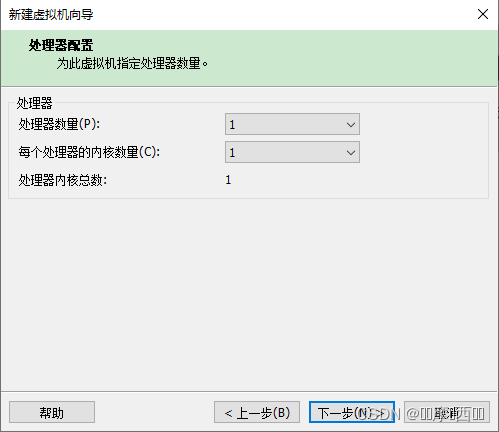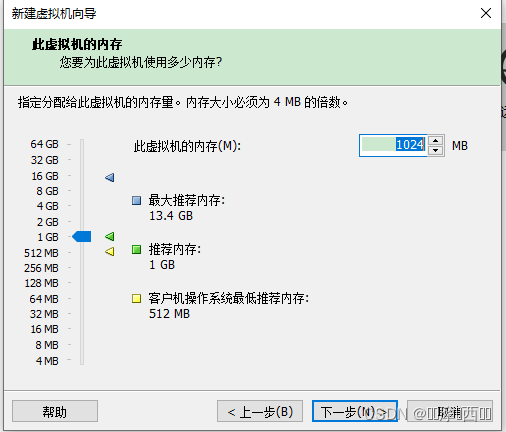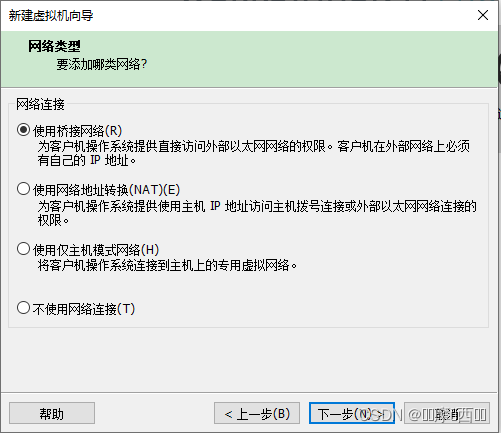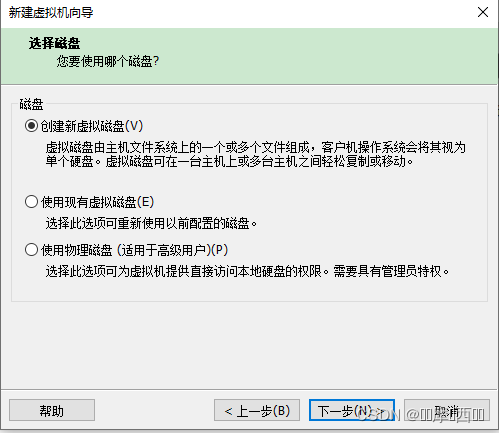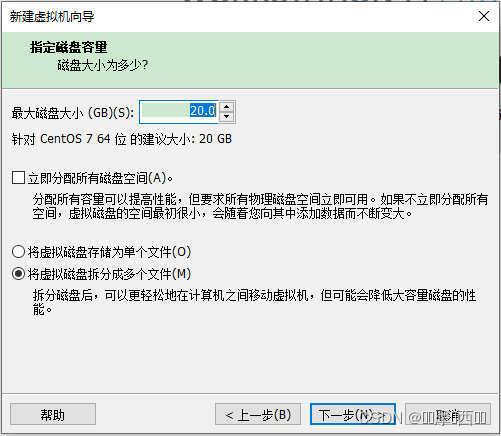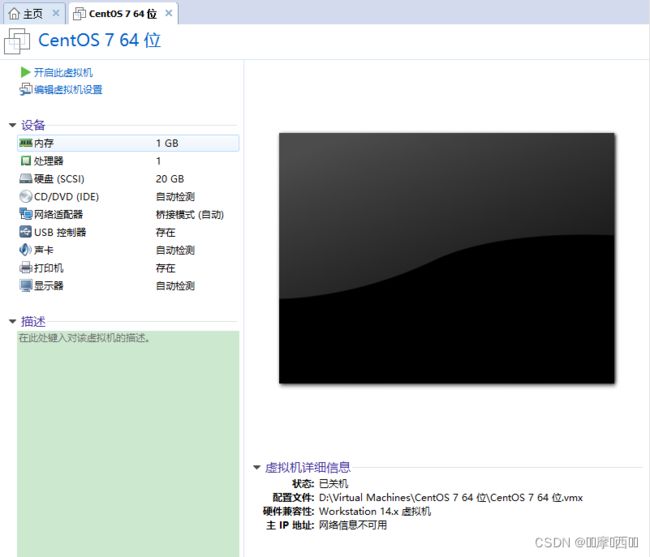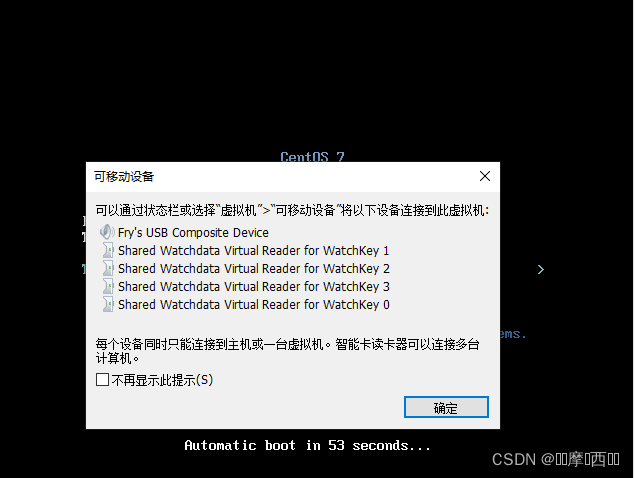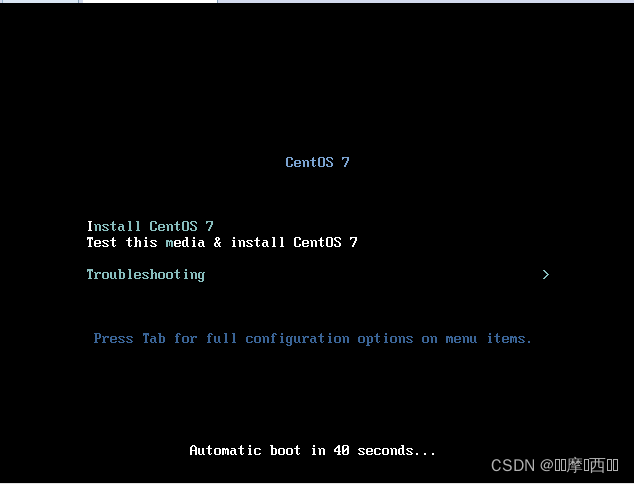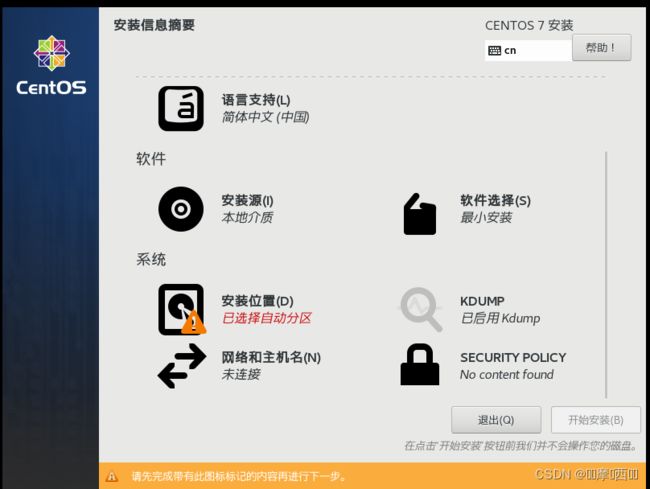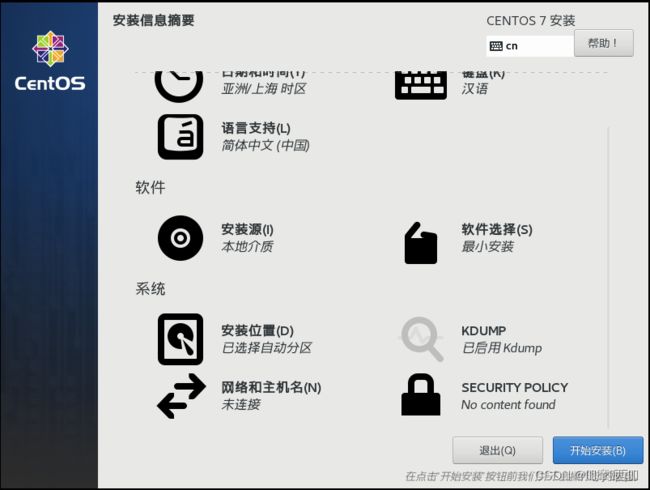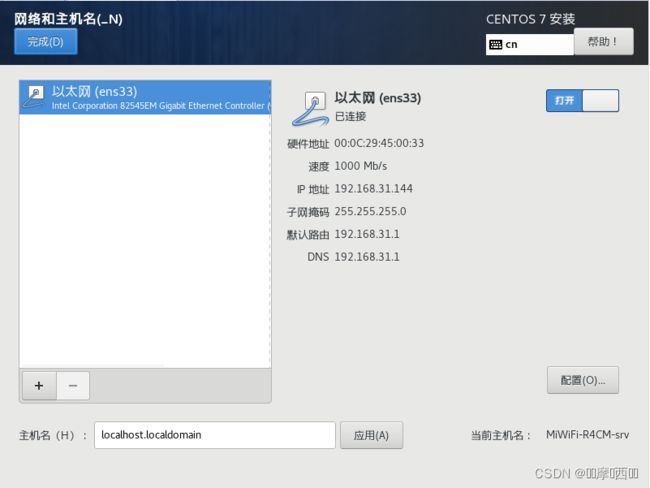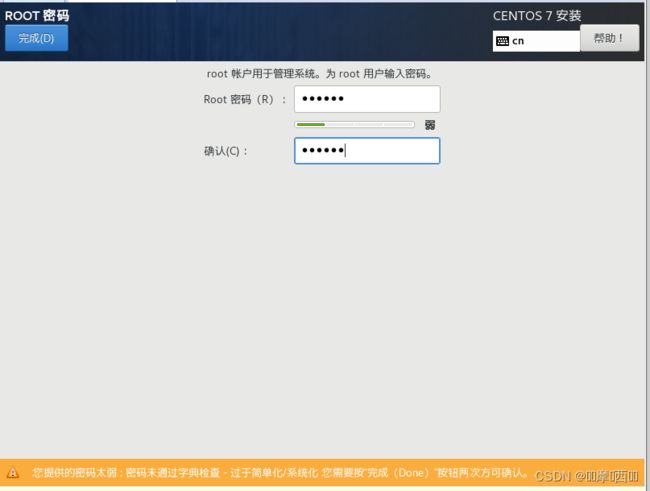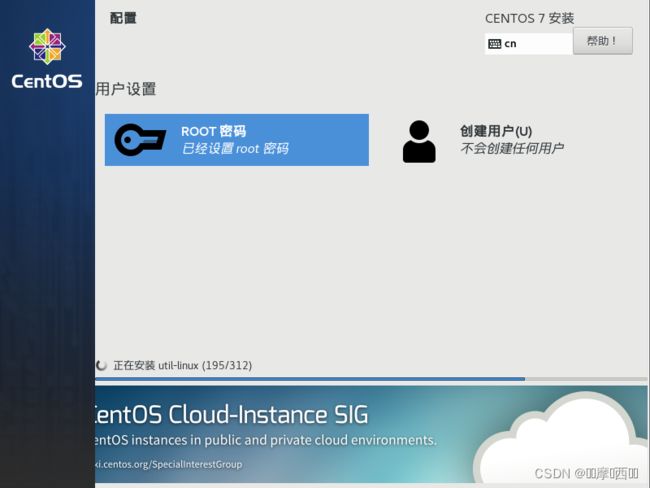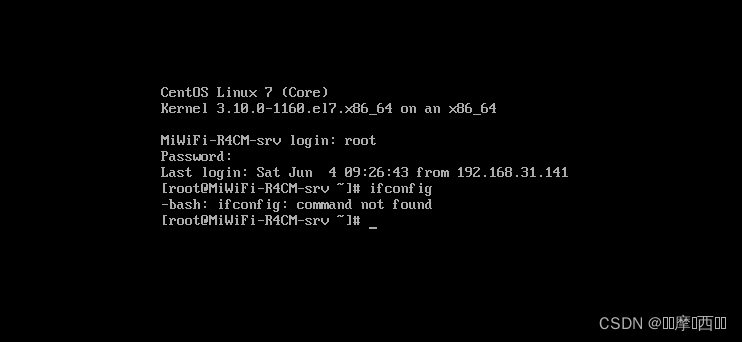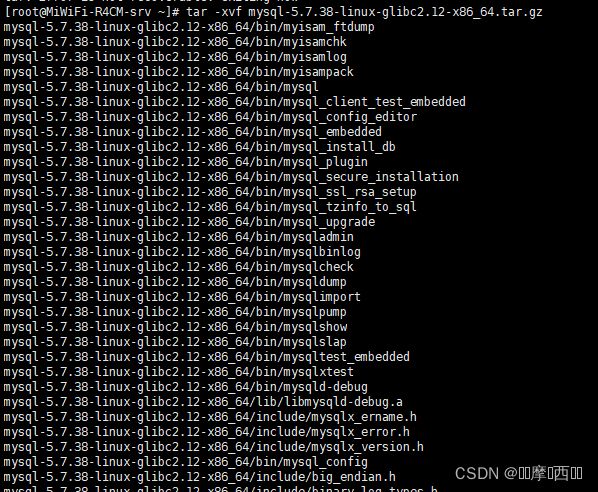centos7.9离线安装mysql5.7
前言
windows server2003服务器,安装mysql提示需要net framework……,费了半天劲装好了,发现解压版redis无法启动,换了个低版本也是无法安装,服务器大多选择linux,除了免费大概就是这些原因了,准备换个centos,先vm安装试试
目录
安装centos7.9
新建虚拟机
选择稍后安装操作系统
更改安装位置
根据自己需要配置,安装好之后可以重新调整
工具连接需要ip
完成之后如下图
移除打印机
移除声卡
浏览镜像文件编辑
开启此虚拟机
install回车
可以更改语言
安装位置
打开网络,需要记住ip地址,默认ifconfig命令未找到
编辑 设置root密码编辑
完成后重启
启动服务器
连接服务器
安装mysql
下载mysl
上传安装文件
删除mariadb
解压tar -xvf mysql-5.7.38-linux-glibc2.12-x86_64.tar.gz
改名并移动到
创建data目录
更改/usr/local/mysql 目录权限给mysql
编辑初始化数据库
启动服务
登录
重设密码
配置mysql环境
配置环境变量
mysql 启动配置
设置为开机启动
安装centos7.9
新建虚拟机
选择稍后安装操作系统
更改安装位置
根据自己需要配置,安装好之后可以重新调整
工具连接需要ip
完成之后如下图
移除打印机
移除声卡
浏览镜像文件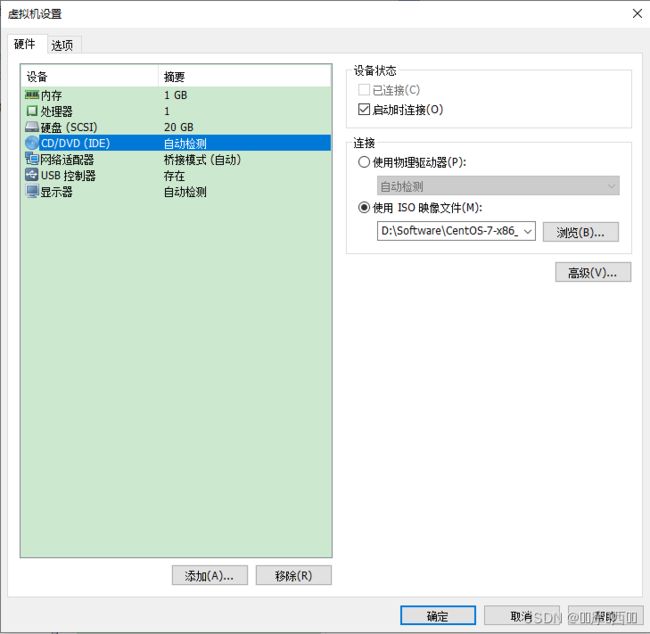
开启此虚拟机
install回车
可以更改语言
安装位置
打开网络,需要记住ip地址,默认ifconfig命令未找到
 设置root密码
设置root密码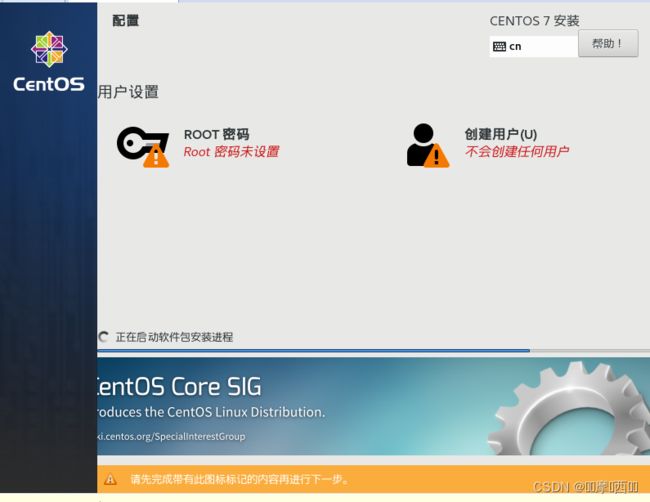
完成后重启
启动服务器
连接服务器
安装mysql
下载mysl
MySQL :: Download MySQL Community Server (Archived Versions)
上传安装文件
删除mariadb
rpm -qa|grep mariadb
rpm -e --nodeps mariadb-libs-5.5.68-1.el7.x86_64
解压tar -xvf mysql-5.7.38-linux-glibc2.12-x86_64.tar.gz
改名并移动到
mv mysql-5.7.38-linux-glibc2.12-x86_64 /usr/local/mysql
创建data目录
mkdir /usr/local/mysql/data
创建mysql用户,只用于配置mysql,无登录权限
useradd -r -s /sbin/nologin mysql
更改/usr/local/mysql 目录权限给mysql
chown -R mysql.mysql /usr/local/mysql

初始化数据库
记住临时密码
cd /usr/local/mysql
bin/mysqld --initialize --user=mysql --basedir=/usr/local/mysql --datadir=/usr/local/mysql/data
启动服务
support-files/mysql.server start
登录
bin/mysql -uroot -p
重设密码
alter user root@'localhost' identified by '123456';
允许远程访问
mysql>use mysql;
mysql>update user set host = '%' where user = 'root';
mysql>flush privileges;
重启mysql
配置mysql环境
配置环境变量
echo "export PATH=$PATH:/usr/local/mysql/bin" >> /etc/profile
让配置生效
source /etc/profile
以后登录mysql
mysql -uroot -p
mysql 启动配置
复制配置文件 mysql.server 到 /etc/init.d
cp support-files/mysql.server /etc/init.d/mysqld
给所有用户赋予可执行权限
chmod a+x /etc/init.d/mysqld
设置为开机启动
chkconfig --add /etc/init.d/mysqld
chkconfig mysqld on

以后启动mysql服务
service mysqld start
CREATE USER `cni23`@`%` IDENTIFIED BY 'cni23@cnnc';
授权
GRANT ALL ON `cni23-boot`.* TO `cni23`@`%`;
刷新权限
flush privileges;
当mysqld服务启动的时候,默认会按一定的顺序读取配置文件的。
mysqld --verbose --help
Default options are read from the following files in the given order:
/etc/my.cnf /etc/mysql/my.cnf /opt/mysql/etc/my.cnf ~/.my.cnf
[mysqld]
lower_case_table_names=1重启service mysqld restart